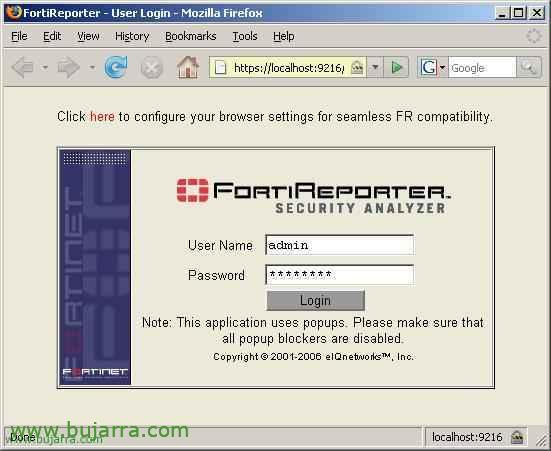
安装, 使用 Fortigate 配置和使用 FortiReporter
FortiReporter是一个用于生成统计数据的软件, 分析你的防火墙. 分析防火墙的日志并生成图表. 首先需要配置防火墙以将日志发送到日志服务器 (一个 syslog) 该服务器是FortiReporter默认带的, 然后它将提取防火墙中发生的事情的统计信息, 并可以配置为自动通过邮件发送, 或保存在某个地方… 首先下载要安装的文件到某个有硬盘空间的服务器上. 我们可以从其官方网站下载 (这是一个试用版 21 日) – 这里.

运行FortiReport控制台需要Java运行环境控制台 (JRE), 你可以从Java官方网站下载 (这里). Si la tenemos podemos empezar con la instalación.

不错, 第一, configuraremos el firewall para que nos mande los LOG’s a nuestro equipo/servidor con el futuro Syslog & FortiReporter. 为此,, nos logeamos en él y vamos a “日志&报告” > “日志配置” > Y habilitamos el check de “系统日志”, metemos la dirección IP del servidor donde alojaremos el FortiReport (el servidor Syslog en sí), 默认端口是 514, vemos que yo instalaré el FortiReport en el 192.168.1.45. 在 “Level” si ponemos “信息” nos mandará cualquier tipo de evento que suceda en el firewall, para empezar y comprobar que funcione está bien, después pondremos el que nos interese (Emergency / Alert / 危急 / 错误 / 警告 / Notification o Information). 在 “设备” pondremos “local7” y guardamos los cambios pulsando “应用”.

在 “Log Filter” marcaremos todos los checks que querramos que nos mande al Syslog, por defecto todos. Guardamos los cambios pulsando “应用”.

不错, una vez hechos los cambios en el firewall ya podemos empezar a instalar el FortiReport, ejecutamos el instalador y damos “是的” 开头为.

Nos comprueba los requisitos, si tenemos ciertas librerias dll/ocx y si tenemos privilegios de administrador, 如果一切正常, 我们给予 “安装”.

启动向导, “下一个”

Marcamos el check y pulsamos sobre “下一个”

Si es nuestro primer FortiReport, 马克 “Standalone”, pero si queremos crear una instalación centralizada de varios, marcaríamos la otra opción, “下一个”

Ponemos un nombre de Organización/Empresa. Y ahora lo más importante, pondremos la IP del servidor que tendrá el FortiReport, si es este mismo PC ponemos la de él (“FR Server IP”). Y si tengo dos tarjetas de red con dos IP’s y queremos acceder sólo desde una, la ponemos en “FR Server Public IP”, no suele ser normal, así que en ambos los normal es la misma dirección IP. 我们给予 “下一个”.

这些是每个应用程序的默认目录, “下一个”,

我们这么说 “是的” 为了让我们创建安装目录,

为了管理 FortiReporter 控制台,我们将拥有一个用户 “管理” 这个用户是具有所有权限的管理员, 我们设置一个密码并继续 “下一个”,

如果我们安装了 IIS,我们可以告诉它利用现有的 IIS 来安装控制台, 如果没有,没关系, 它会安装一个 Apache, 如果可以的话,我们使用 SSL (“使用 SSL”) 以便管理员的密码通过网络加密,或者从我们访问 FortiReporter 控制台的位置进行加密. 我们会注意端口,因为我们稍后会在从远程 PC 连接时使用它们. “下一个”,

我们给予 “安装” 以开始安装…

…

还行, 正如我所说,我希望用证书来确保网站, 我需要为自己创建一个以便于分配, 我们给予 “是的”,

我们填写信息以生成证书… “下一个”

“下一个”,

“下一个”

“下一个” 以确保我们的网站. 如果我们没有选择 Apache, 我们将不得不手动创建证书并将其分配给我们创建或修改的网站.

还行, 确认证书已安装,并且需要重启服务, 此外,它指示我们已经将证书放在安装路径中, “完成”,

“完成”

还行, FortiReporter 已经为我们安装好, 现在还剩下 Syslog, 如果我们还没有安装一个的话 (正常情况下是没有的), 我们将通过点击安装它 “是的”.

“以后”

我们必须输入安装了 FortiReport 的服务器的 IP 地址, 因为我们正在同一台机器上安装一切, 所以我们输入相同的 IP 地址. “以后”

检查是否有连通性,并确认是否正常, 继续 “以后”

El path donde instalará el Syslog, “以后”,

Comprobamos los datos que estén bien y pulsamos “结束” 开始安装.

…

还行, todo se ha instalado perfectamente, ahora nos saltará la pantalla de configuración por si queremos hacer alguna modificación adicional. “接受”

Podemos realizar ciertas modificaciones si nos interesan, como por ejemplo que NO se nos borren los logs, o que se compriman, o cambiar el path y guardarlos en un lugar con mayor capacidad. A parte de sacar LOGs de firewall Fortigate, también logea si queremos de ISA Server, 检查站, 竿… 我们给予 “还行”

Nos generará este icono, pulsamos sobre él para abrir el FortiReporter.

Si por lo que sea, queremos acceder a esta consola desde otro PC, simplemente con poner la IP donde está instalado el FortiReporter y la consola de Java JRE, valdría. Tenemos que autenticarnos con el usuario que se crea al principio, 乌苏阿里奥 “管理” y tu password. 点击 “登录”,

Cómo es una versión de evaluación, 我们必须点击 “Try”,

Y tenemos que confiar en el certificado si nos saltá, diremos que “是的”,

Y ejecutaremos si nos indica alguna aplicación.










































